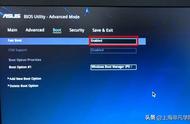在左侧“计算机配置”中依次点开“管理模板”-“系统”-“关机”,在右侧窗口中找到“要求使用快速启动”双击进入。

将要求使用快速启动选择“已启用”,点击确定关闭。

重启电脑测试一下。
三、是否安装了多个*毒软件
开机慢还可能是因为安装了多个*毒软件或其组件 ,附带的开机启动拖慢了速度,我们见过一台电脑上安装了360*毒软件、360安全1卫士、金山*毒软件、百度*毒软件等,其中保留一个就足够了,多余的全部卸载了,还有像鲁大师之类的软件,使用过之后,基本也不会再使用了,所以这类软件建议卸载了。
四、显卡驱动导致的开机速度慢
说出来你可能不信,显卡驱动可以造成开机速度慢,确实会的,亲身经历!一时手贱,将显卡驱动更新了一下,导致了电脑开机会黑屏等待,开机速度变慢了很多,将显卡卸载了,重新安装显卡驱动就好了。
卸载独立显卡的驱动十分简单,鼠标右键点击“此电脑”,点击“管理”,如下图所示。

在计算机管理界面中,我们点击“设备管理器”,展开“显示适配器”,找到独立显卡设备,我们右键点击选择“卸载设备”,(如果您有独立显卡和集成显卡,如果分不清哪个是独立显卡还是集成显卡,可以将其都卸载,重新安装。)如下图所示。